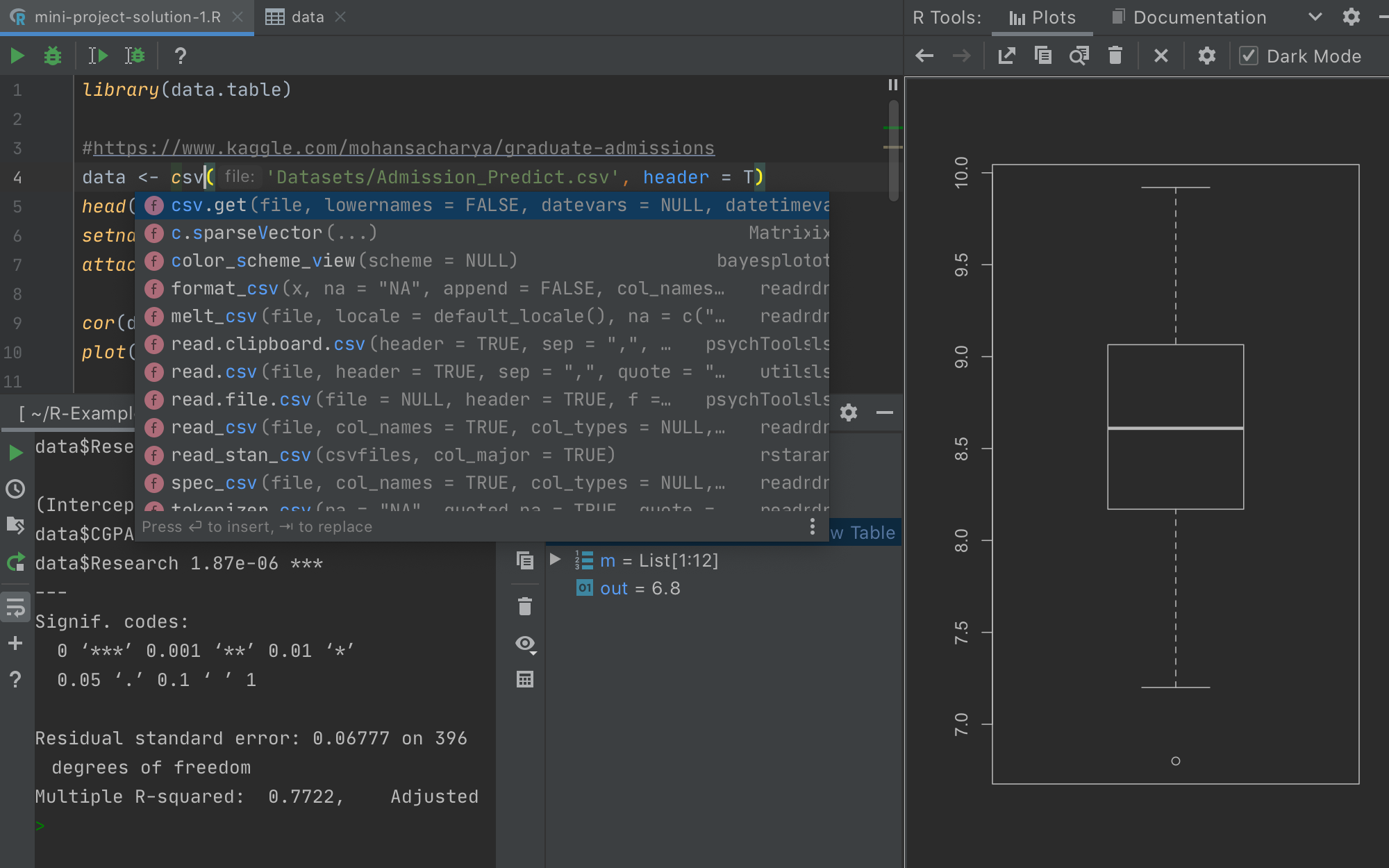Готовы выйти на новый уровень?
С PyCharm Professional очень просто работать с Python и Jupyter notebooks.
Лучшие инструменты для анализа данных и научных вычислений у вас под рукой
Исследуйте
Начните анализ, запустив специальные команды в Jupyter notebook или консоли Python. PyCharm покажет все созданные переменные и позволит подробно исследовать DataFrames и NumPy Series.
Визуализируйте
PyCharm отображает все графики прямо в IDE и отслеживает последние изменения, что позволяет легко сравнивать два графика.
Решайте
После того как вы настроили команды, скопируйте их в .py-файл, а PyCharm позаботится о форматировании.
Интерактивная консоль Python
Вы можете запустить консоль REPL для Python, которая обеспечивает непрерывную проверку синтаксиса с помощью инспекций, подстановку парных кавычек и, конечно, автодополнение.
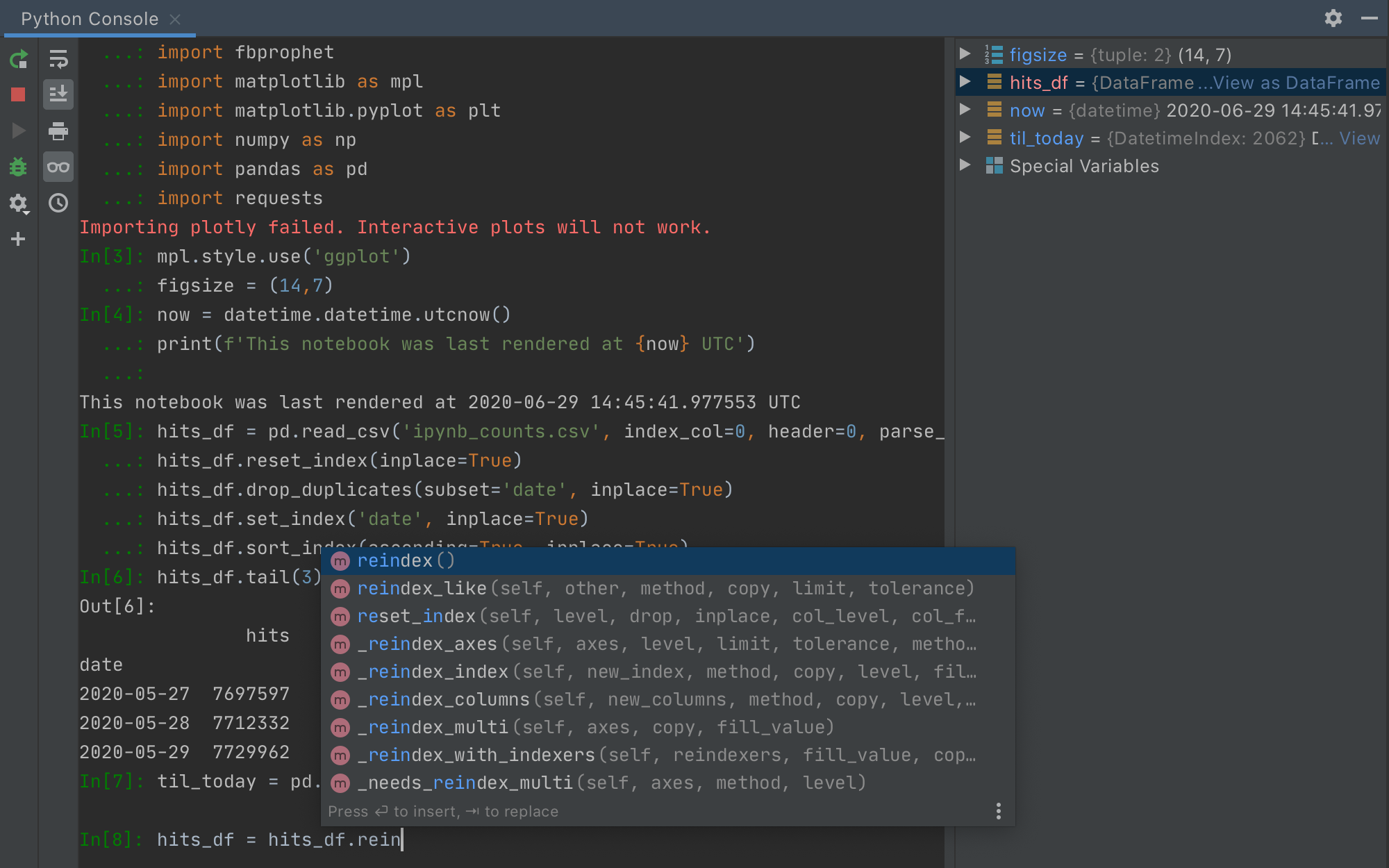
Поддержка библиотек для научных вычислений
PyCharm поддерживает Pandas, Numpy, Matplotlib и другие библиотеки для научных вычислений. IDE обеспечивает умное редактирование, позволяет просматривать наборы данных в виде графиков и таблиц.
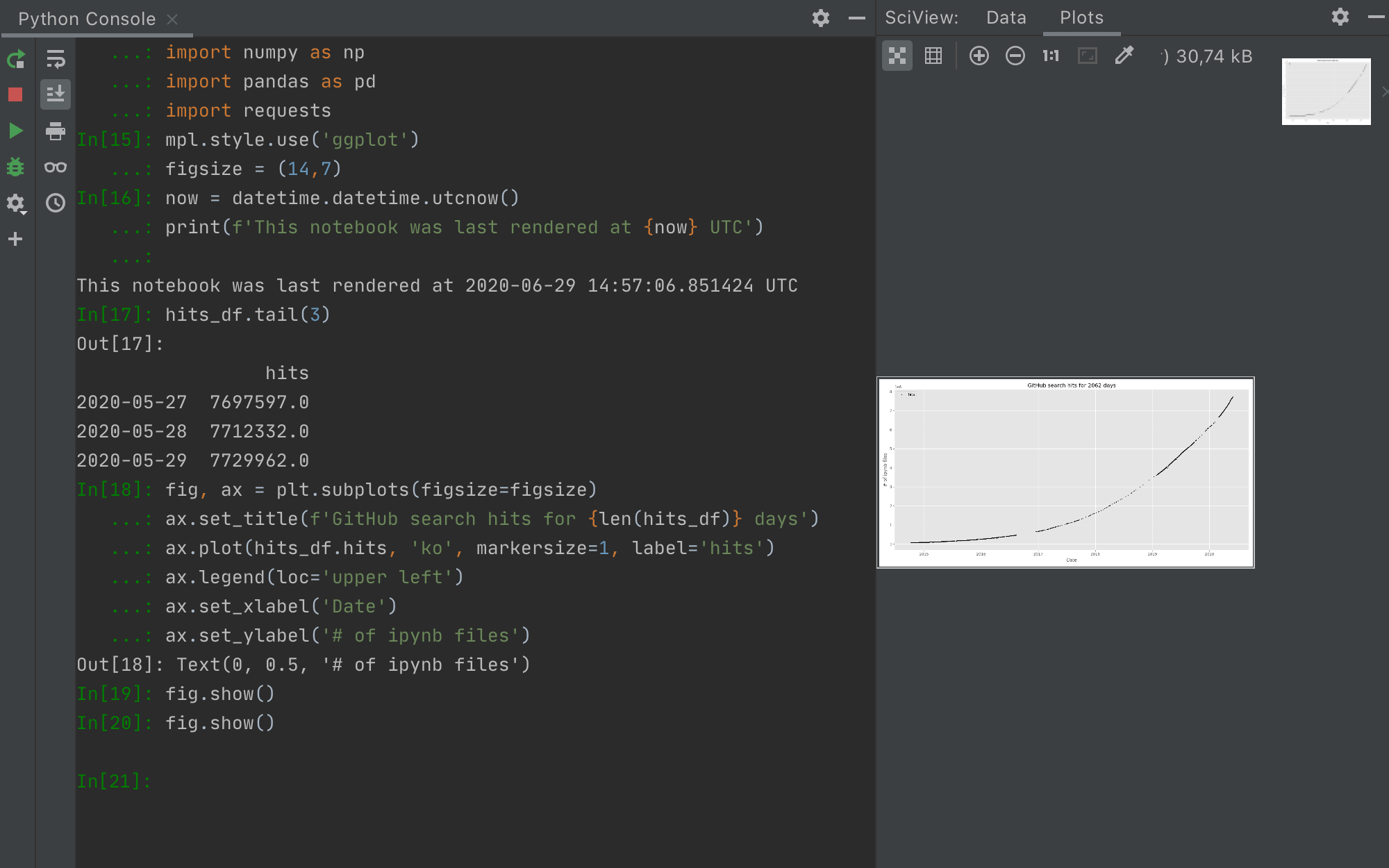
Интеграция с Conda
Создавайте отдельное окружение Conda и инсталлируйте только нужные библиотеки для каждого проекта. PyCharm позволяет легко создавать и выбирать правильное окружение.
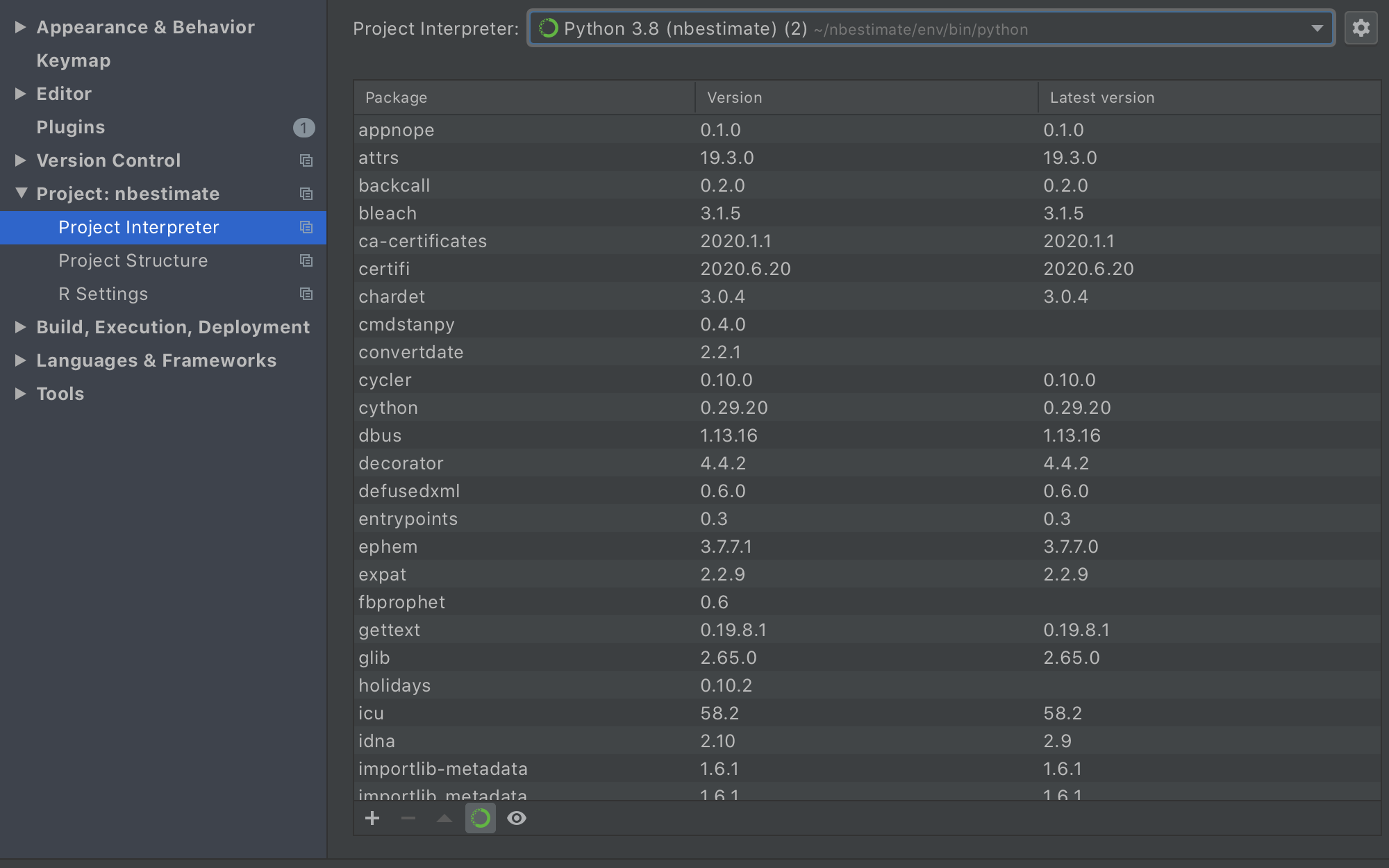
Интеграция с Jupyter Notebook
Интеграция с Jupyter Notebook объединяет плюсы обоих подходов: в дополнение к базовой функциональности Jupyter Notebook, PyCharm поддерживает автодополнение, навигацию, исправление ошибок, отладку и другие возможности умной IDE.
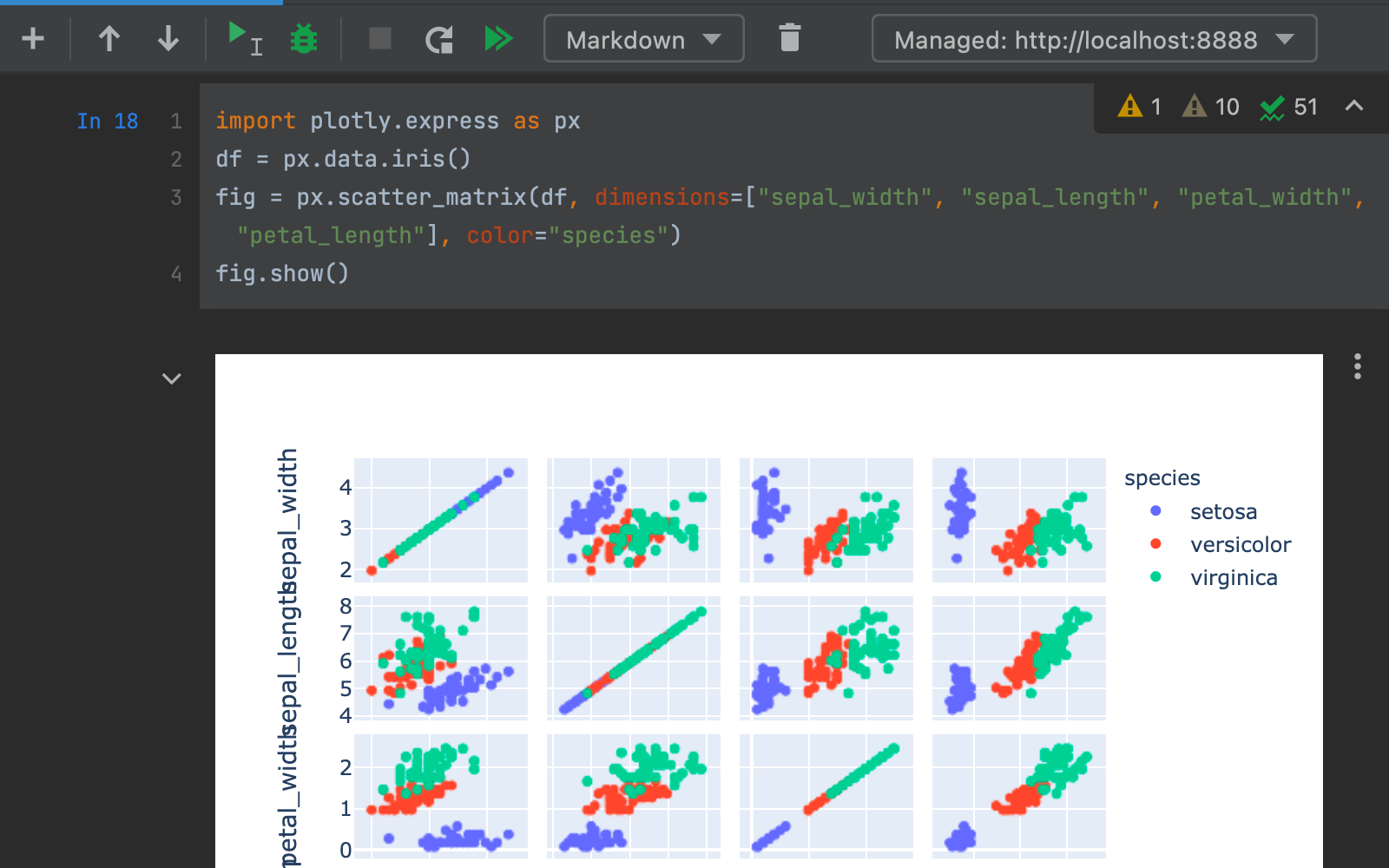
Научный проект
Чтобы быстро приступить к работе над новым проектом, используйте научный проект PyCharm. Вы сможете настроить окружение Conda и структуру папок для последующего анализа в один шаг.
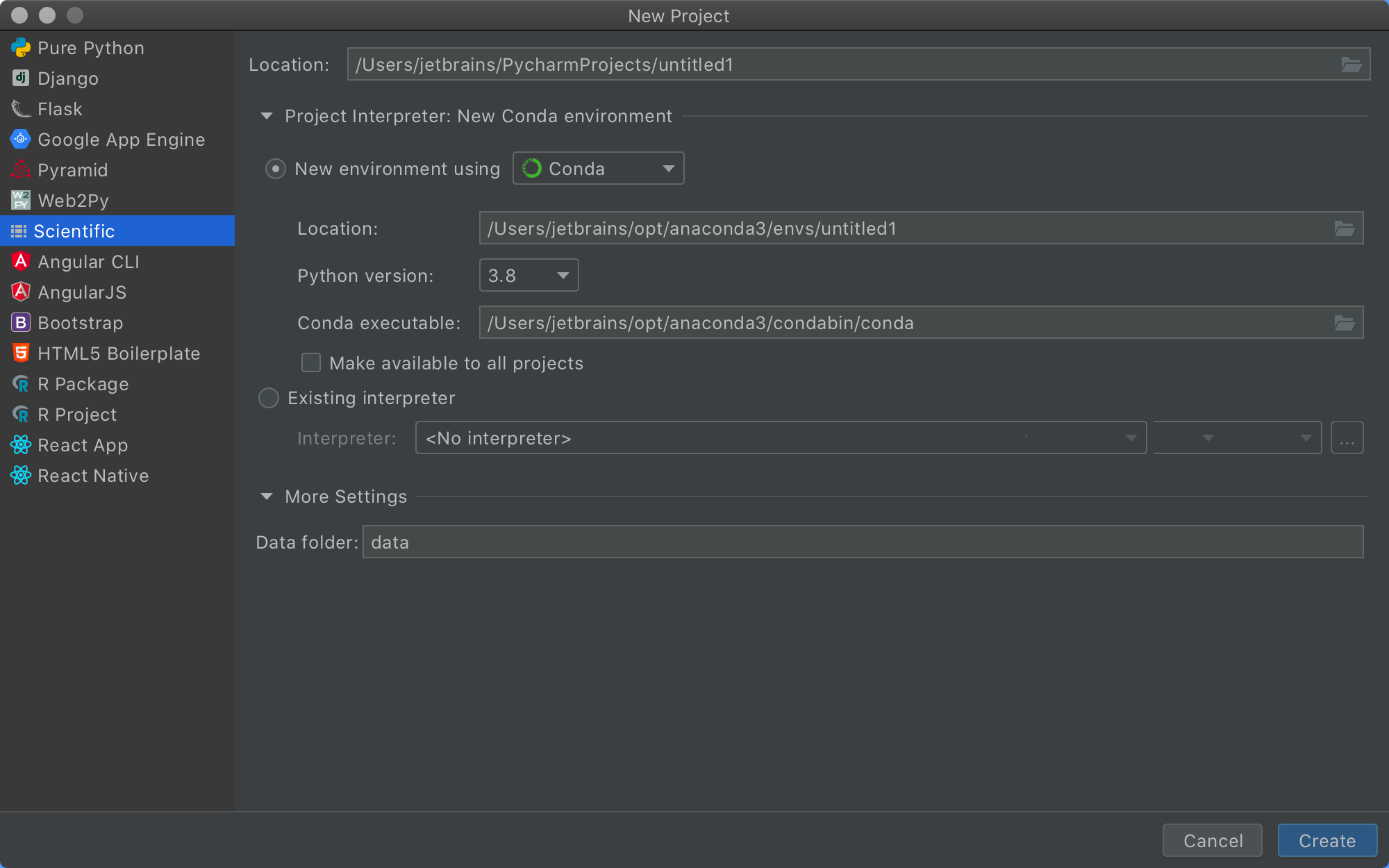
Панель SciView
Чтобы просмотреть Pandas DataFrame, Pandas Series или массив NumPy, запустите проект в режиме отладки и найдите ваши данные в списке переменных в окне графического отладчика PyCharm.
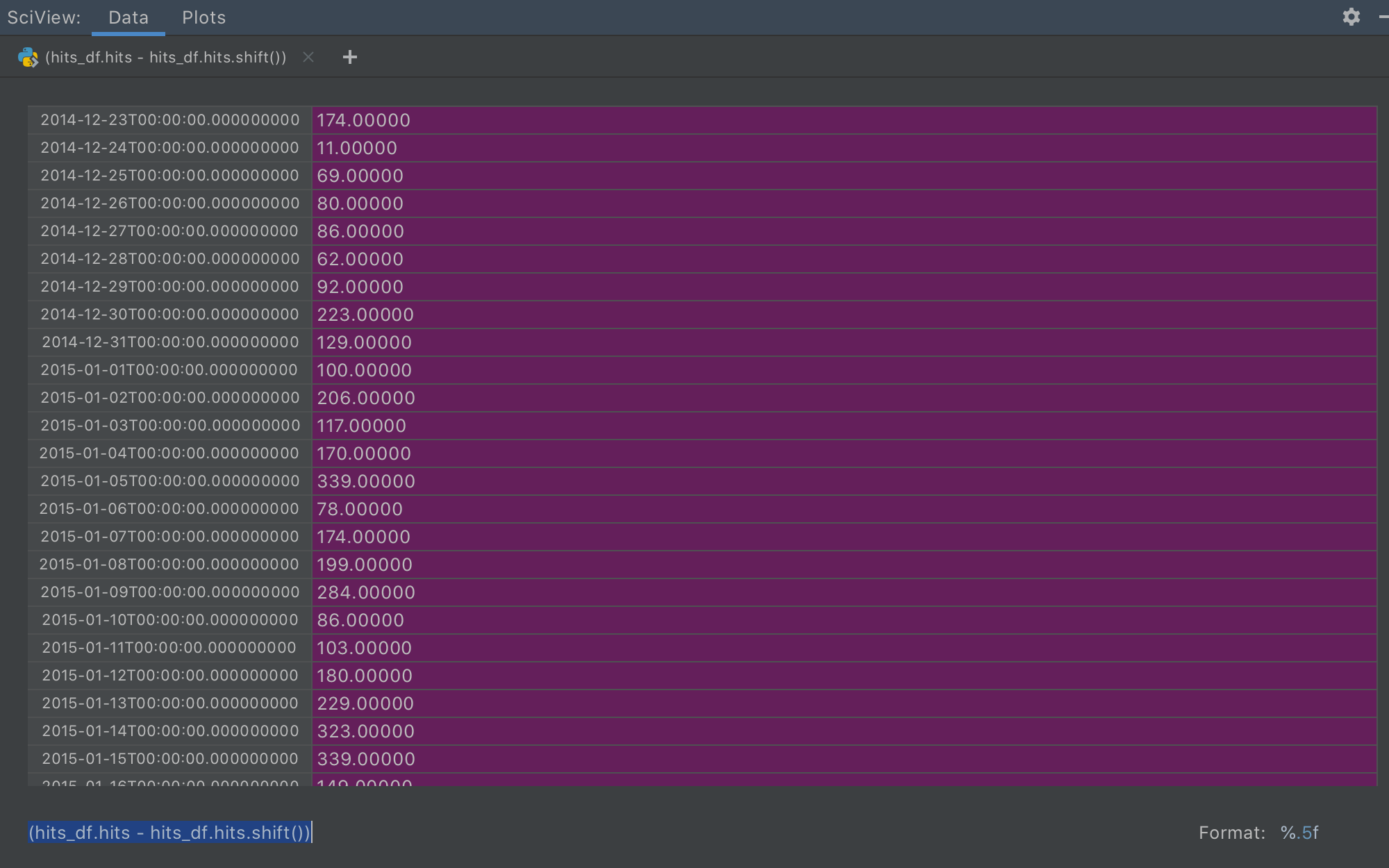
Поддержка баз данных и SQL
Подключайтесь к базам данных, анализируйте таблицы, выполняйте рефакторинг, импортируйте и экспортируйте данные, экономьте время с помощью автодополнения, быстрой навигации по коду и других возможностей IDE.
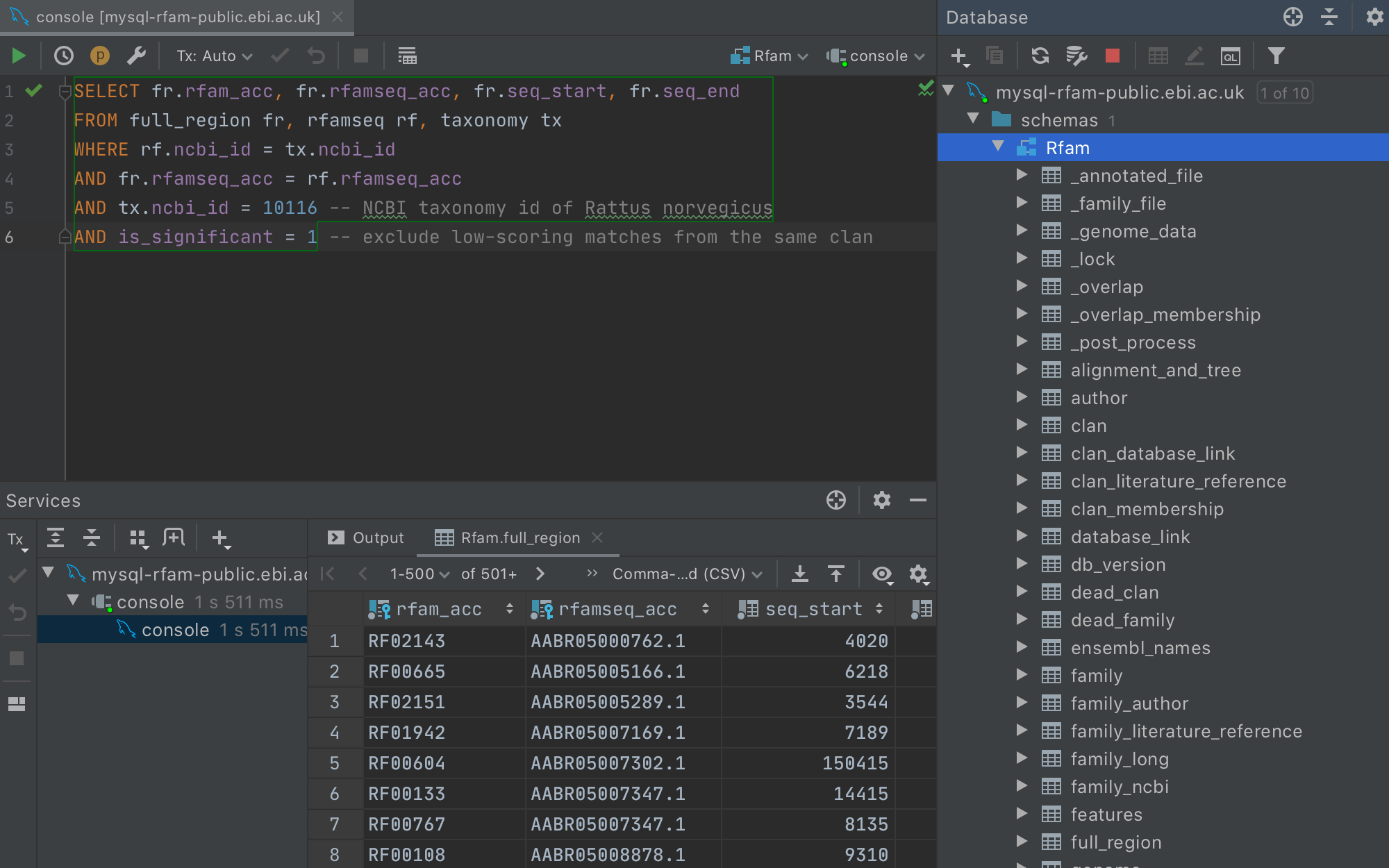
Плагин для R
Выполняйте статистические вычисления на языке R. PyCharm предоставляет помощь в написании кода, поддерживает визуальную отладку, интеллектуальный запуск, инструменты предварительного просмотра и многое другое.